30代主婦まなみです!
月1,980円~の低価格で、1500講座以上ある習い事・レッスンを自宅からオンラインで学び放題のmiroom。
いざ始めるとなると、解約・退会が簡単にできるのかどうかも知っておきたいですよね。

miroom解約・退会方法
miroomの月謝会員の解約・退会方法です。
まずは、miroomにログインして、右上のメニューにある「マイページ」をクリックします。
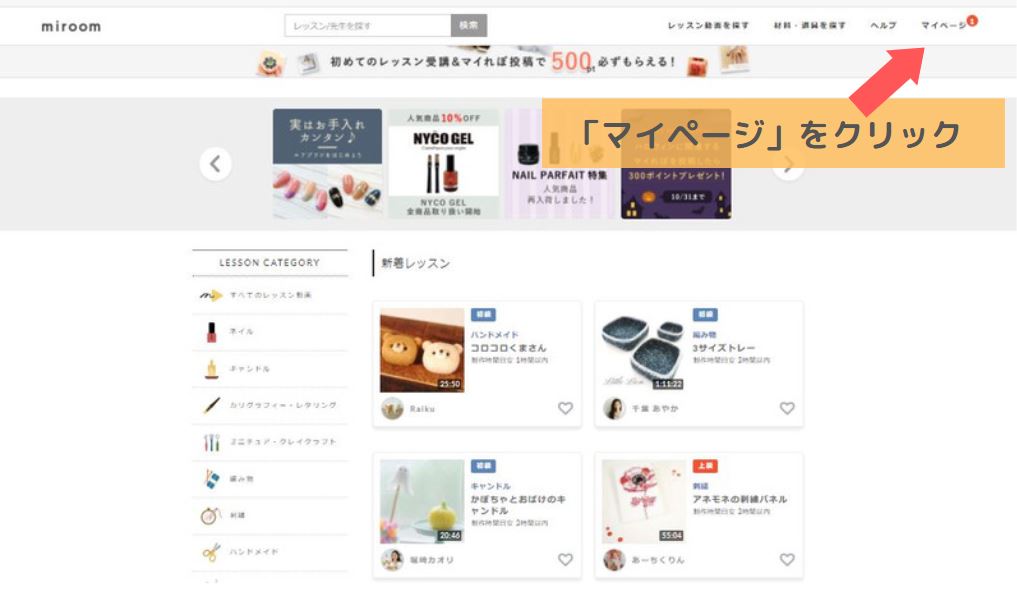
画面左に「マイページメニュー」が出てきます。
「月謝会員情報の確認」をクリックします。
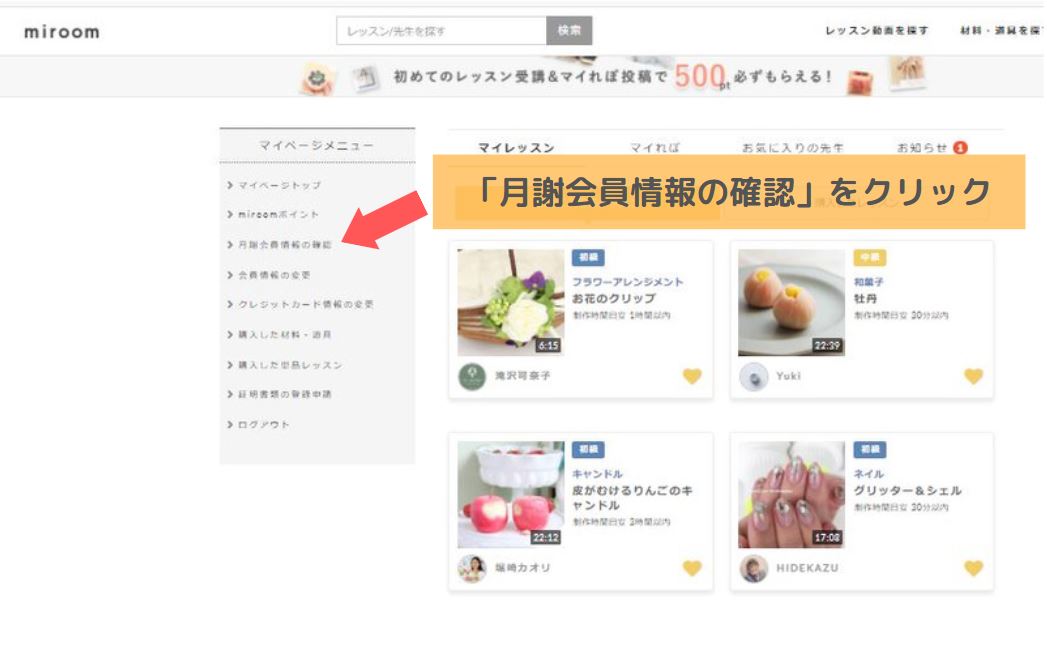
月謝会員情報の確認ページになるのでグレーの「退会する」ボタンをクリックします。

退会する際のアンケートに答えていきます。
ほとんど選択式なので1分程度で答えられます。
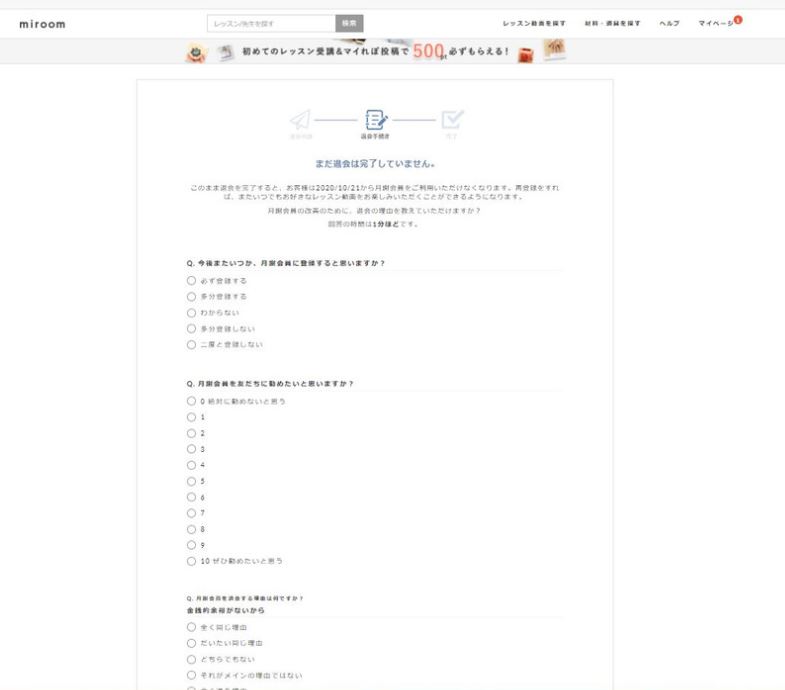
- 今後またいつか、月謝会員に登録すると思いますか?
- 月謝会員を友だちに勧めたいと思いますか?
- 月謝会員を退会する理由は何ですか?
- 普段レッスンや習い事を受けるとき、どのような手段で受けていますか? (複数回答可)
- その他、退会する理由があればご記入ください。(任意)
を選択、最後の質問は任意で記述式で答えていきます。
アンケートに答え終わったら一番下の「退会する」のオレンジのボタンをクリックします。
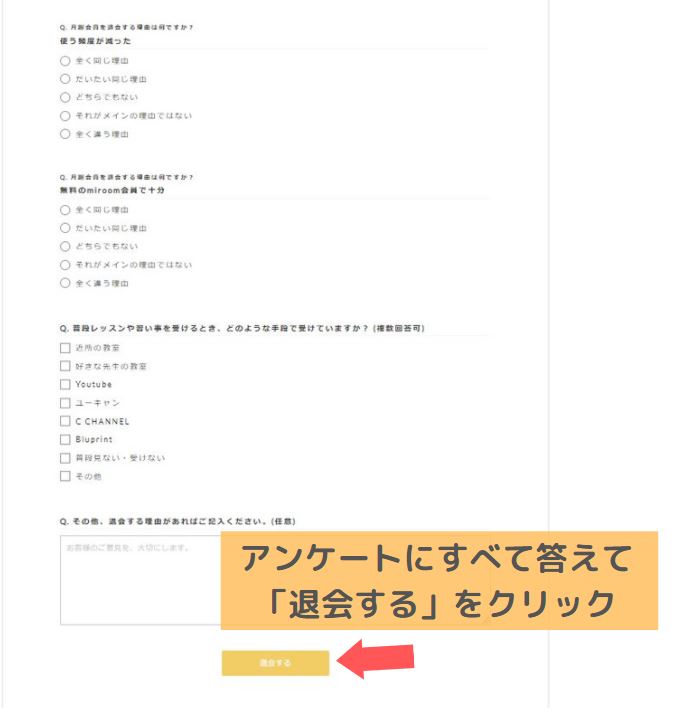

また始めたいときは月謝会員に再登録すると月謝会員に戻ることができます。
無料アカウントの退会について
miroomで最初に作った無料アカウントは退会できないようになっています。
ただ、月謝会員を辞めて無料アカウントに戻っても、月謝会員時にたまったポイントを使用することができるので無料会員であることに何の問題もないかなと思います。

miroomから来るメールを止めたいという場合は、メール配信を簡単に停止する方法がありますので、ご紹介します!
まずは、マイページメニューの「会員情報の変更」をクリックします。
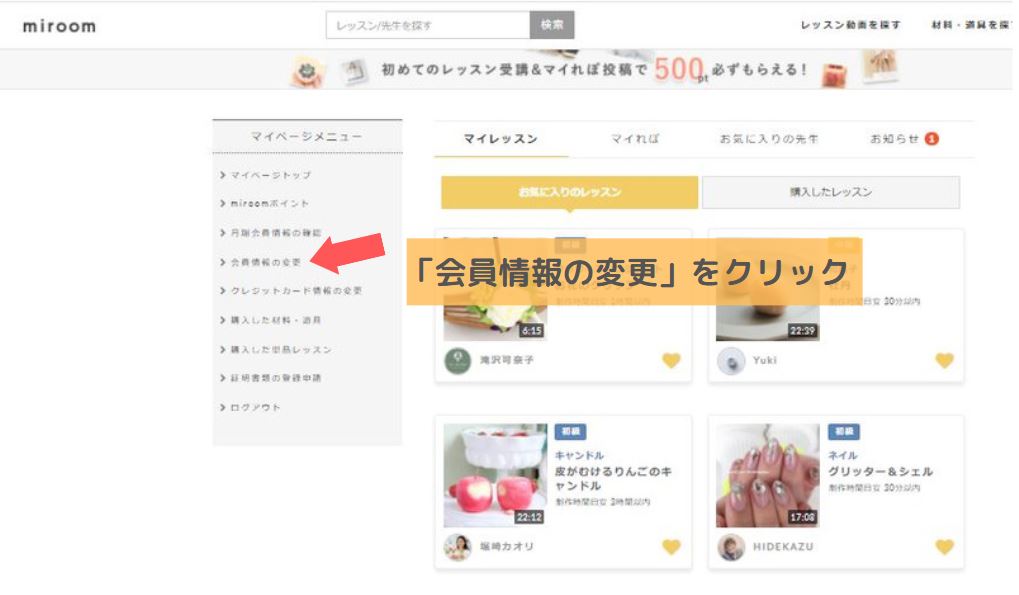
会員情報の登録・変更ができる画面になるので、「メール配信」タブをクリックします。
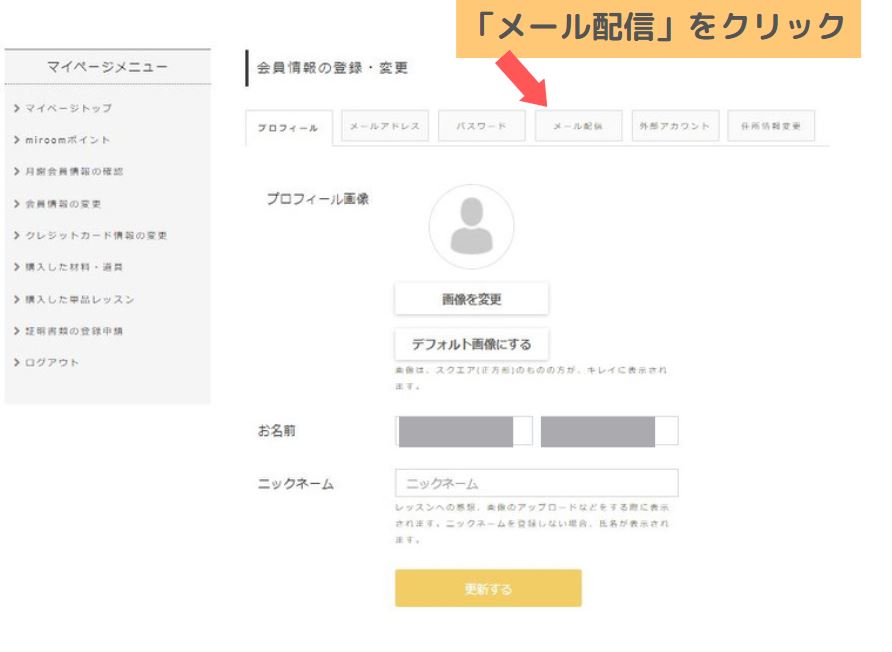
メール配信の設定で「キャンペーン案内メールを希望する」という記述があり、デフォルトではチェックが入っているので、クリックしてチェックを外します。
その後「更新する」をクリックします。

これでメール配信を止めることができました。いつでも再開できます。
お問い合わせ方法について
miroomでは、お問い合わせもチャットで簡単にすることができます。
miroomページ下部の「お問い合わせ」をクリックします。

オレンジの「お問い合わせ」ボタンをクリックします。

チャットが始まるのでメッセージをします。
チャットページの右上の歯車をクリックして、メールアドレスを登録すると、メッセージが届いたらメールでお知らせしてもらうこともできます。

CLASS101+は14日間無料体験キャンペーン中!
おすすめ
たくさんの習い事の中から 選ぶなら…
\CLASS101+がおすすめ!/
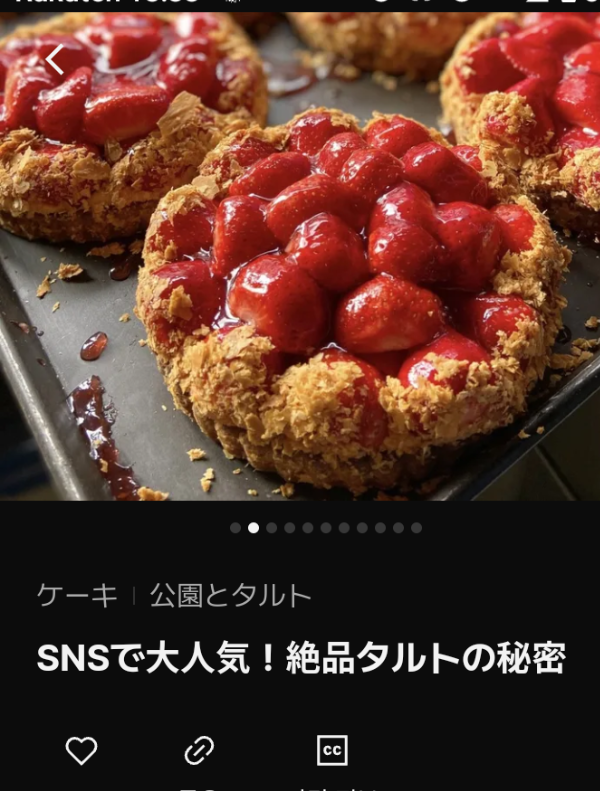
\東方神起ユンホのクラスも/



受講者累計 \7万人突破!/
人気講師が教える 4,500講座以上のレッスンが 月1,566円~のお得な料金で 動画で見放題!
▼詳しくはこちらから!
\実際にやってみた口コミ/
\14日間無料キャンペーン中/ >>CLASS101+を見る<<


